cdr转jpg最简单的方法?我们在电子数码产品中,常常会遇到一些问题,比如cdr怎么导出jpg等问题,我们该怎么处理呢。接下来就让我们来一起来看看吧,希望能帮你解决到相关问题。
cdr转jpg最简单的方法
cdr文件怎么转换成jpg,快来看下操作方法吧。
方法/步骤
1、打开电脑中的cdr软件,点击文件,打开,打开需要转换格式的cdr文件。
2、点击菜单栏的文件,导出。
3、打开导出对话框选择保存文件路径。
4、点击保存类型后面的格式,选择jpg格式,点击导出。
5、打开输出到对话框设置参数,点击确定按钮即可。
cdr怎么导出jpg
第一:打开要导出JPG的CDR文件,编辑好文件内容后点击左上角的【文件】,在打开的菜单中选择【导出】,或者直接按键盘上的Ctrl+【E】进入【导出】设置界面,先选择保存图片的位置,修改文件名,然后打开【保存类型】的选择框,选择JPG格式,点击右下角的【导出】,进入到【导出到JPEG】界面后;
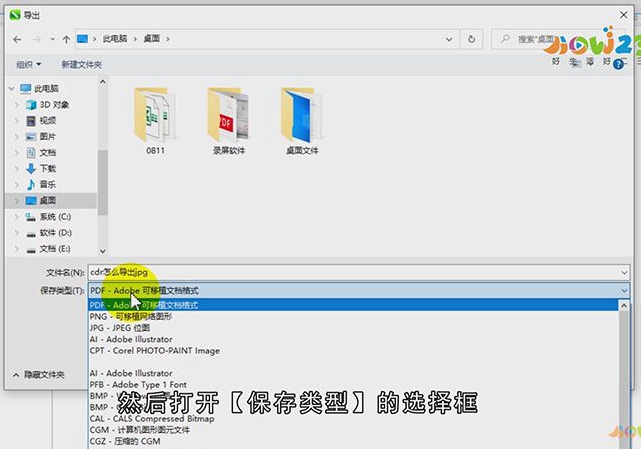
第二:在【预设列表】中选择【自定义】,再设置颜色模式,如果是印刷文件的话,则需要选择CMYK颜色,根据实际需要选择即可,在下方的【转换】中,设置图片的尺寸、分辨率等,都设置好了之后,点击右下角的【OK】完成导出即可;
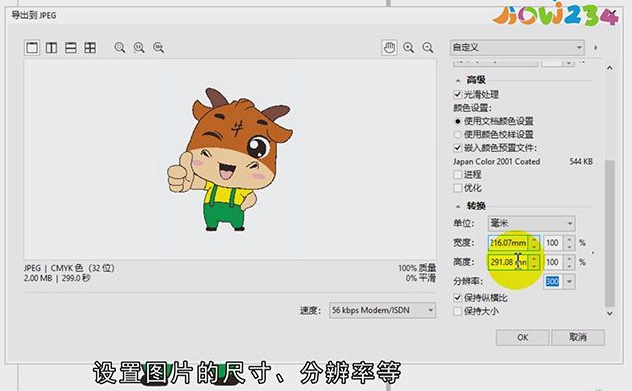
总结
本图文教程演示机型:戴尔-成就5890,适用系统:windows10家庭版,软件版本:CorelDRAW 2021;以上就是关于cdr怎么导出jpg的全部内容,希望本文的介绍能帮你解决到相关问题,如还需了解其他信息,请关注本站其他相关信息。
